1、打开一个需要添加前缀和后缀的Excel表格文件,选中需要添加前缀后缀单元格,如下图所示
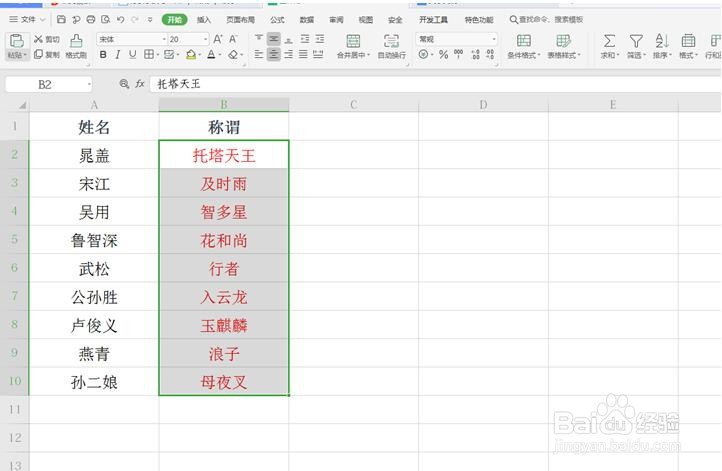
2、点击“特色应用”工具栏中的“智能工具箱”如下图所示

3、此时,工具栏变成“智能工具箱”的各种工具,点击工具栏中的“文本处理”下拉列釉涑杵抑表中的“插入文本”点击“插入文本到开头”如下图所示
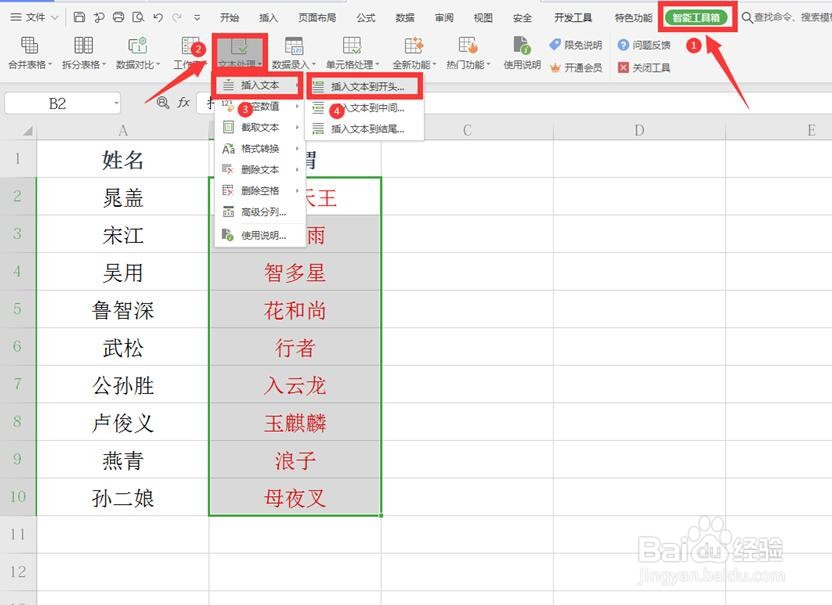
4、在弹出的“插入文本到开头”的对话框中,输入前缀名称,点击“确定”如下图所示

5、按同样的方法,点击“文本处理”下拉列表,选择“插入文本”下拉列表中的“插入文本到结尾”如下图所示

6、在弹出的“插入文本到结尾”对话框中输入后缀名,如下图所示
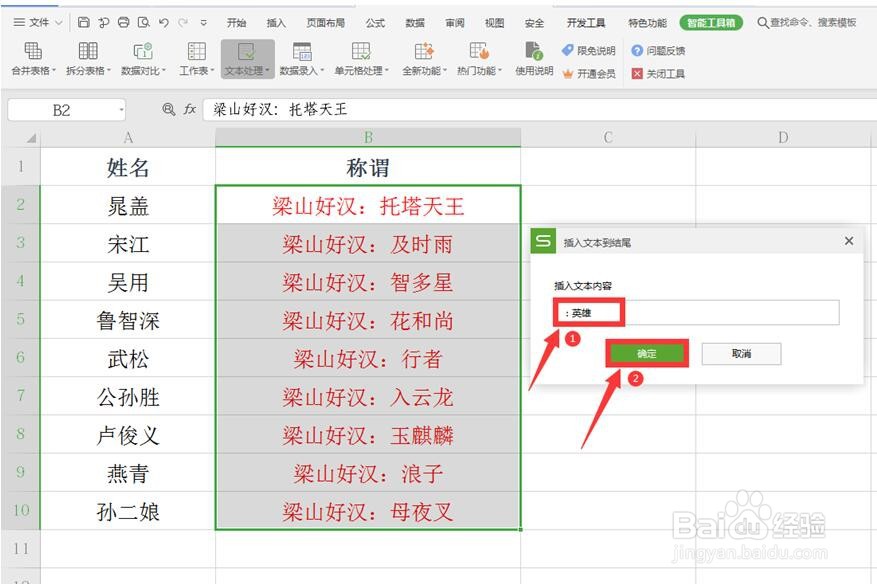
7、这样,所有单元格中,统一加上了前缀名和后缀名,如下图所示

